这几天小编的Win8.1系统笔记本时不时会出现蓝屏,屏幕上出现一串代码,代码最后提示drive power state failure。好几次都是电脑开着正常使用中,毫无征兆就蓝屏了。这要怎么解决?
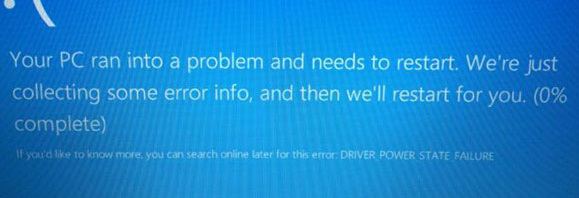
解决方法
drive power state failure问题一般可能是硬件驱动问题导致的(通常需要更新BIOS),当然也不排除是其他因素。
一、如果有开启睡眠、休眠、快速启动功能,建议您先尝试关闭这些功能后确认问题:
1.按Windows+X,选择命令提示符(管理员),输入:powercfg -h off,按回车键(关闭休眠)
2.按Windows+X,打开控制面板——电源选项——选择电源计划——平衡/节能/高性能——更改计划设置——更改高级电源设置——睡眠——允许混合睡眠——更改为“关闭”。保存退出。
3.关闭快速启动
操作步骤:
(1)、在系统桌面,左键点击右下角系统自带“电池”图标,选择更多“电源选项”。
(2)、弹出的“电源选项”界面,点击“选择电源按钮的功能”。
(3)、在弹出界面,发现部分选项无法更改,先点击“更改当前不可用的设置”。
(4)、在如下界面,之前无法选择的选项已经可以更改,可以看到“启用快速启动(推荐)”选项(系统默认开启),可以在此设置是否开启或者关闭此功能。
4.关闭屏保
按Windows+R,输入:rundll32.exe desk.cpl,InstallScreenSaver,按回车键,屏幕保护程序设置为“无”,确定。
二、如果问题依旧,建议您尝试更新或者重新安装系统驱动(特别是主板驱动、显卡、网卡、电源管理等),到设备管理器,从那里更新驱动程序。无法更新,建议到品牌电脑官网手动下载适合的驱动并进行安装。
三、如果更新驱动仍然没有解决您的问题,建议您升级BIOS固件(请在专业人士指导下或者先备份个人文件后再操作)。
以上就是Win8.1操作系统出现蓝屏提示drive power state failure的解决方法。系统出现蓝屏是很经典的一个问题,只要合理排除系统故障,能够避免蓝屏再次发生。
系统蓝屏已经不是一件大惊小怪的事情了,经常听到用户在反映系统蓝屏的问题。这个现象不仅出现在Win7系统中,现在Win8系统下蓝屏也是比较常见了,其中比较麻烦的是Win8蓝屏提示需要重新启动的问题,这该怎么解决?

解决方法
前提:能进入系统
1、在win8系统中,按SHIFT键然后点击重启;
2、等电脑重启后就会进入到高级启动项;
3、点击疑难解答选项进入;
4、接下来再选择高级选项;
5、最后我们看到一个自动修复选项,就可以修复win8系统了。
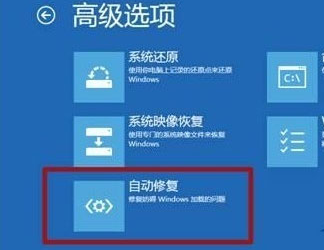
当然win8系统出错蓝屏提示需要重启也不一定是系统的问题,在很多的win7系统蓝屏例子中我们也看到了,多数不定时蓝屏故障都是由于硬件引起的,硬件不稳定的话不管系统多么强大还是会出现问题的,不过硬件对于很多普通用户来说比较难上手,检查起来也不容易,小编大至讲下简单一点自己可以做的几样,看能不能解决问题。
打开电脑机箱侧板(台机)
1、检查是示波器灰尘较多,多的话需要清灰;
2、对内存条进行清理并重新插拔;
3、对CPU散热进行处理;
4、检查硬盘跟主板连接是否正常,可以更换数据线和电源接线。
5、对显卡进行清理,并重新安装。
一般Windows系统都有一个自我修复的功能,程序上的小故障都能通过自我保护机制来修复,以上介绍的方法希望能够帮助Win8用户尽快解决蓝屏问题。
电脑蓝屏是一个比较大的故障问题,大家都不想碰上,因为遇到它你只能重启系统。据网友反馈,他的Windows 8.1系统在更新KB2926765补丁后无限蓝屏,这要怎么办呢?
从微软官方网站得知,KB2926765补丁是用于64位 Windows 8.1 系统的安全更新程序,是属于重要性比较高更新。但这位网友更新后电脑无限蓝屏,始终无法进入Windows,所以只能借用第三方启动工具进入Windows了。

解决办法
目前需要做的是用光盘或者USB镜像来进入系统,Windows 8和Windows 8.1已经不能使用开机按F8来进入安全模式了,所以必须要有镜像帮助进入系统。
如果没有镜像的话,只能重新安装,如果能够进入系统,也可以用系统还原来恢复系统。
从小编的实际使用体验来看,Win8.1确实稳定性稍有欠缺,蓝屏重启的几率比Win7要来得高一点。大家平时还是准备一个集成修复工具的启动U盘,以防Win8.1蓝屏而无法进入系统导致数据丢失。
一些用户在使用Win8.1系统时遇到了蓝屏故障,根据一个用户的反馈,他遇到蓝屏故障时,提示错误为memory management,并且电脑被迫重启。遇到这种情况该怎么办呢?
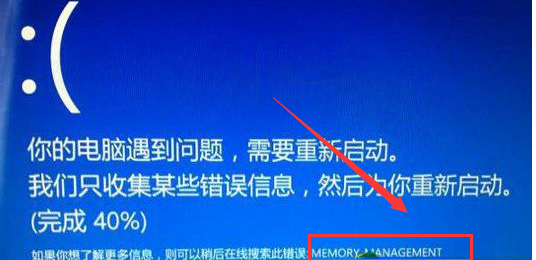
解决方法
1. 退出所有基于 Windows 的程序。
2. 单击开始或者用win+R组合键,在开始搜索框中,键入regedit ,然后按 ENTER 键或者确定。(如果您收到用户帐户控制对话框,请单击继续。)
3. 找到并单击以下注册表子项之一:
HKEY_LOCAL_MACHINESystemCurrentControlSetServicesMsahci
HKEY_LOCAL_MACHINESystemCurrentControlSetServicesIastorV
4. 在右侧窗格中,在名称列中,右键单击start,然后单击修改。
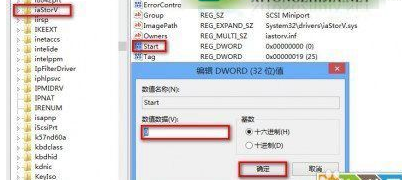
5. 在值数据框中,键入0,然后单击确定。
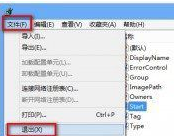
6.最后退出注册表编辑器即可。
使用Win8.1系统时,遇到蓝屏故障,重启并提示错误Memory Management的情况就可以用上面介绍的修改注册表的方法来解决。相信能够帮到大家。
升级新系统最担心的就是软件的兼容性问题,不少用户就表示升级到Win8.1系统后,英雄联盟LOL就出现不兼容问题了,运行后会出现蓝屏。不过现在这个问题得到解决了,我们一起看看。
解决方法
1、请先确保你的客户端版本为最新的版本,如您的客户端不是最新版本,请到官方下载最新补丁安装,将客户端升级至最新版本。
2、下载英雄联盟Windows8.1兼容补丁。
3、下载后解压,将game和TCLS复制替换到“英雄联盟”安装目录下。

4、若此前兼容已生效,在游戏版本更新后,需要重新将game和TCLS复制替换到“英雄联盟”安装目录下,才可以继续使用。
以上就是解决Win8.1不兼容英雄联盟的方法,虽然有点麻烦,但至少让游戏能玩,不再出现蓝屏。另外,此修复补丁适用于使用Win8.1的用户,所以不建议非此系统的玩家下载使用。
此前有用户反馈在Win8.1系统上玩龙之谷会出现蓝屏问题,导致很多实用Win8.1系统的用户无法正常地玩龙之谷这款游戏。其实这个问题并不难解决,下面小编教你怎么做。

解决方法
1、首先打开设置,选择网路设置,将网络设置中的蓝牙,无线以及以太网所有网络连接全部禁用。
2、然后进入龙之谷程序文件夹,分别打开dnlauncher和dragonnest两个文件,应为没有网络连接,这时你会看到gpkit更新失败或者无法与服务器连接之类的提示,不用管它。等两个程序都打开失败后,重新连接所有无线连接,再进入龙之谷就能成功运行游戏了。
倘若过一段时间发现这方法不行了,那么有可能是被安全软件修改了注册表。建议关闭电脑管家、360安全卫士等自动清理注册表功能,然后再按上述方法操作一次试试看。
有网友使用Win8系统时遇到了蓝屏故障,在此之前,他更新了显卡,网卡和蓝牙的驱动,重启后就出现蓝屏了,并且提示错误page fault in nonpaged area。这问题如何解决呢?
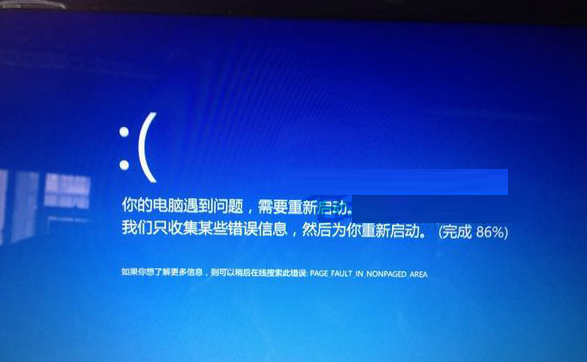
解决方法
1、开机按F8不动到高级选项出现在松手,选“最近一次的正确配置”回车修复(这个方法可以恢复原来的驱动)。
2、如果是因更新驱动引起的故障,右击我的电脑选属性,选设备管理器找到这个驱动右键选属性,上面的驱动程序选项,选下面返回驱动程序选项,按确定。
3、如果故障依旧,还原系统或重装。右击计算机选属性,在右侧选系统保护,系统还原,按步骤做就是了,事前也可以选择这个页面最下面创建,自己创建还原点。
4、如果上面的方法不能解决,先软后硬,重新安装操作系统,不要安装软件、补丁、驱动等,看看开机还有问题吗?如果没有在逐步的安装驱动、补丁、软件,找出不合适的东西就不要安装了。
请注意:如果还原系统或重装后,安装驱动、补丁、软件等东西时,一定不要将影响你这次出事的东西再安装上去了,否则就白还原或重装了。
5、硬件方面,如硬盘、内存等是否出现问题,CPU等硬件的温度是否高,如果是硬件问题引起的,建议检修一下去。
不管是Win7还是Win8系统,蓝屏故障几乎是避免不了的。反过来看,遭遇蓝屏也不绝对是坏事,我们积累更多经验,以后才能更合理地使用电脑。
对于win8新操作系统,很多用户反应win8系统经常会出现蓝屏,这该怎么办呢?现在就让小编带着大家一起来分析分析原因,找出解决办法。
1、运行QQ时出现蓝屏
请将QQ版本升级到QQ2012,腾讯称新版已经完美兼容Windows 8操作系统了,其实QQ2011 Bate3以上都兼容Windows 8,以前的版本可能会出现不兼容现象,并且QQ2012不需要兼容模式。
2、软件安装错误也会导致电脑蓝屏
操作系统优化不当也不例外,如果是安装软件或对系统进行优化后出现电脑蓝屏,我们可以尝试对操作系统进行修复试试。
3、系统内核引起的电脑蓝屏
我们可以用自带的升级程序将内核更新到最新版本。
4、在使用360浏览器的过程中遇到电脑蓝屏故障比较多
在其它浏览器没有进行版本更新之前,我们最好还是使用Windows 8自带的IE 10上网了,待其它浏览器更新了内核再安装使用了。
5、内在有问题或某些软件出现错误经常会造成电脑蓝屏故障
在这种情况下,我们可以用内存检测软件对内存进行检测,有条件的可以进行代换测试。软件就很好判断和解决了,如果运行某软件引起蓝屏故障,就断定为此软件不兼容或程序有错误了,更换同样功能但和Windows 8相兼容的软件安装就可以了。
6、对电脑进行超频一样会引起电脑蓝屏故障
可能是因为Windows 8操作系统对硬件的要求比较高的原因吧,因此我们在试用Windows 8时最好不要对电脑进行超频处理。如果进行了超频,我们最好将其取消。
7、电脑主板CPU超频
一部分电脑主板在进行CPU超频后,运行的过程中会造成南桥芯片过热,从而导致电脑蓝屏,此时为该芯片添加散热片可以解决问题。
通过上述小编与大家一起分析的,很多方面都可能会引起蓝屏问题,只要自己稍微注意下,换个方式,相信你的win8系统不会有蓝屏出现了。
近期,总有用户在反应通过应用商店将win8系统免费升级到win8.1系统后,重启进入桌面会出现黑屏或蓝屏的现象,这该如何是好?现在让小编来告诉大家怎么来解决吧。
原因分析:部分配置intel+AMD显示卡的机型,显示卡驱动与win8.1驱动并不兼容。
方法一:已升级至Win8.1且已出现启动黑屏蓝屏问题
1. 按住“电源按钮”保持5秒左右支持系统关机;
2. 按“电源按钮”将电脑开机;
3. 重复1-2步骤3次;
4. 你将看到恢复界面,选择“高级恢复选项”---“疑难解答”如下图所示:
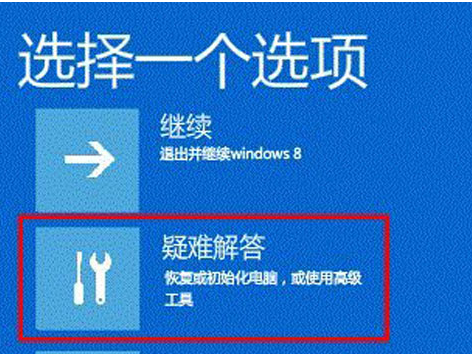
5. 选择“高级选项”;
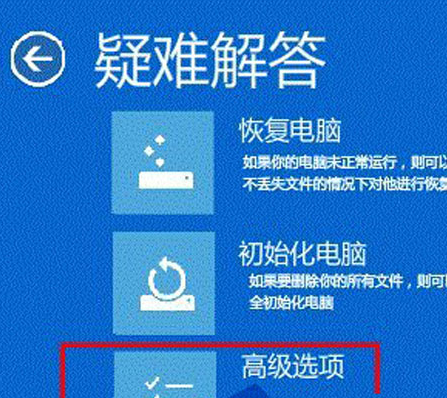
6. 选择“启动设置”;
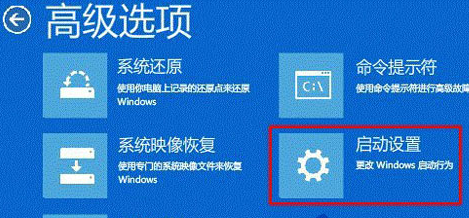
7. 点击“重启”;
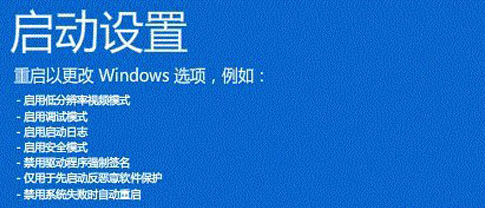
8. 选择“5.启用带网络连接的安全模式”;
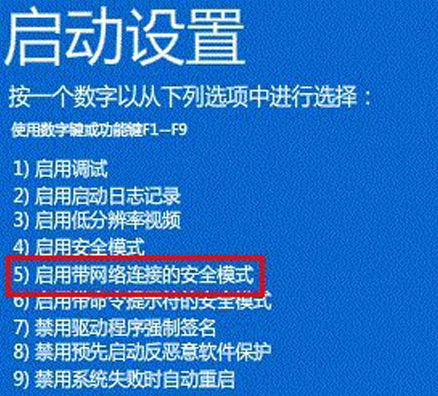
9. 重启将进入安全模式,鼠标右键点击“开始菜单”选择“设备管理器”;
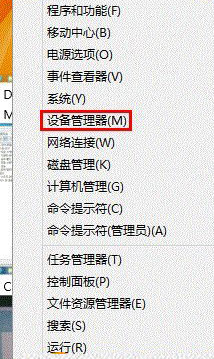
10. 在设备管理器卸载 Intel 和 AMD 的显示卡驱动程序。
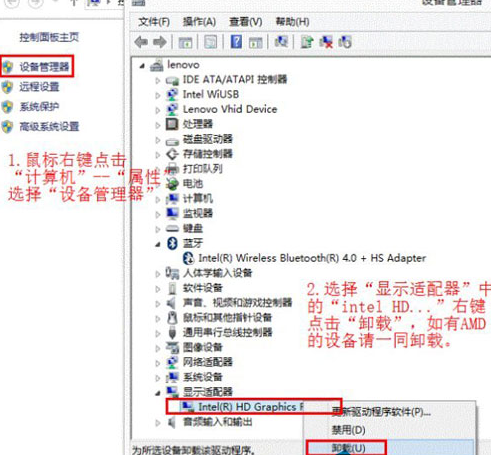
删除此设备的驱动程序软件前打钩
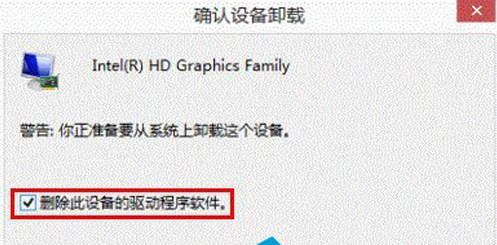
方法二:还未升级至Win8.1
1. 在升级win8.1系统之前,先在设备管理器卸载 Intel 和 AMD 的显示卡驱动程序。如下图:
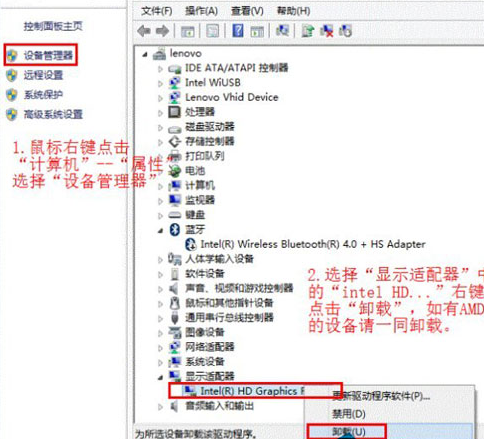
删除此设备的驱动程序软件前打钩
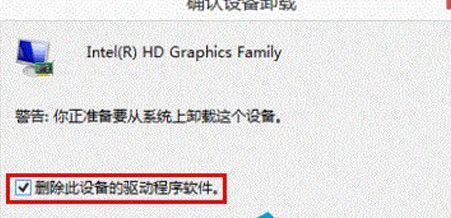
完成上述卸载步骤后,再通过应用商店升级至windows8.1系统。
上述内容就是小编向大家介绍的解决win8系统升级到win8.1时遇到黑屏、蓝屏问题的方法了。有遇到这问题的用户可以试试以上的操作哦。
Windows8系统出现蓝屏问题是一件非常让人头疼的事,它不像之前的Windows系统会提示蓝屏的相关代码,因此很难从哪一方面着手进行解决,所以最关键的一步就是查看Windows8的蓝屏代码,具体怎么查看呢?来看一下。
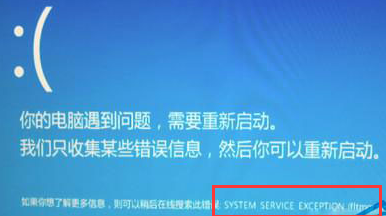
如何查看Windows8系统的蓝屏代码:
默认情况下Windows 8提供一个自动内存转储,通过Windows 8提供的失败调试信息选项设置可以设置搜集调试信息DMP文件的路径。然后我们使用第三方软件就可以查看这个DMP文件的信息了。建议使用BlueScreenView,(BLueScreenView 蓝屏修复工具)利用该软件可以还原出故障的现场蓝屏画面,尽可能详细地展示可能导致崩溃的文件和内存地址。通过这个软件,你可以找到大多数蓝屏的原因所在。打开BlueScreenView就可以直接得到迷你dump文件的分析查看结果。
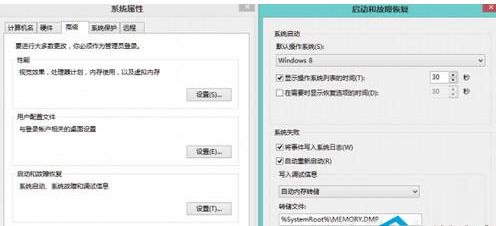
通过该软件提供的菜单命令可以还原“经典”的蓝屏样式,也可以按下快捷键F8来看到对应的蓝屏界面。同时还可以按下快捷键F11查看到原生态的数据。根据这些数据,我们可以进一步搜索、分析相关问题的解决办法。
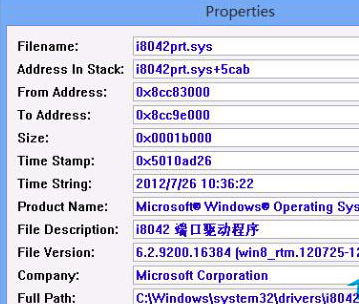
要想彻底地解决Windows8系统的蓝屏问题就要找出相关蓝屏代码,上述查看Windows8蓝屏代码主要是借助BlueScreenView蓝屏诊断工具来完成的,遇到蓝屏情况的用户可以试试上述的方法。
小编在使用Win8.1系统过程中,一路下来基本一切正常。昨日运行迅雷尊享版之后,出现了蓝屏故障,并提示KERNEL SESURTY CHECK FAILURE错误。这问题该如何解决?
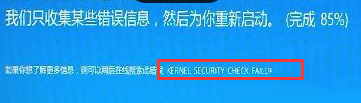
这个错误按个人的解释应该是安全检测失败。重启后尝试多次开启迅雷尊享版,都是重复上述错误提示,在网络上搜索相关信息,发现不少朋友遇到了这种情况,比如笔记本风扇声音突然增大,然后出现上述故障。这种情况有可能是升级过驱动程序造成的驱动不兼容导致的。下面是小编的解决步骤,希望对您有所帮助。
因为升级过官方的显卡程序,那么我们可以采用了驱动回滚的方式得到解决,即返回安装系统时的驱动后,结果恢复正常。遇到类似情况,您不妨先检查下自己最新安装的硬件设备的驱动程序,进行下驱动回滚。
不得不说,很多蓝屏故障,不管是Win7亦或是Win8,都是由驱动程序出错造成的,KERNEL SESURTY CHECK FAILURE错误也不例外。大家更新驱动程序时需谨慎。
- 本文固定链接: http://www.qiantao.net.cn/?id=1034
- 转载请注明: admin 于 千淘万漉 发表
《本文》有 0 条评论